[视频]YEAR,MONTH,WEEKUNM,DAY(年月周日)公式的使用
更新:2024-02-19 07:48:58原创经验
20602EXCEL表格可以说使我们最常用的一个办公软件了,特别对于现在流行的电商来说。那么做电商产品报表的时候经常会用到时间日期的推算确定商品的更新时间,今天给大家介绍的就是YEAR,MONTH,WEEKUNM,DAY(年月周日)公式的使用
工具/原料
电脑一台excel软件和报表数据方法/步骤
1/13分步阅读第一步,打开一张表格,今天我们讲的是excel表格中经常用到的报表中年月周日公式的使用,首先给大家讲解YEAR公式。
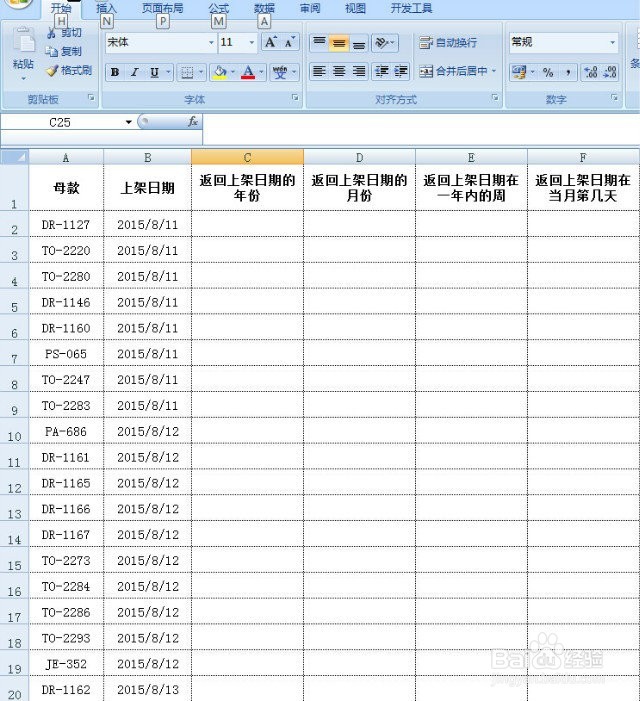 [图]2/13
[图]2/13第二步,我们要在Fx中找到YEAR公式,如图所示。对于熟手而言,可以在单元格直接输入想要的函数公式。
 [图]3/13
[图]3/13第三步,在函数跳出来的对话框中添加上我们要使用此公式对于的单元格,进行日期及时间的计算。
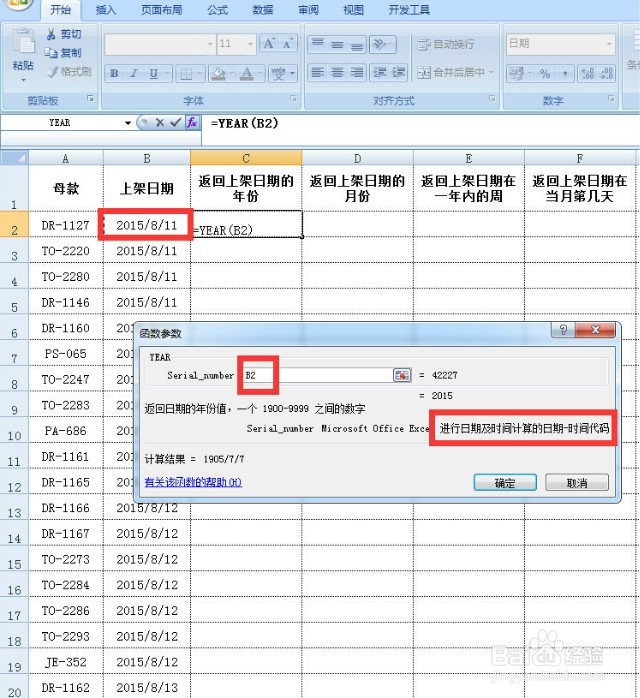 [图]4/13
[图]4/13第四步,如图所示,在对于的单元格就出现了我们想要的年份,注意观察红框框起来的地方,显示的就是我们使用的YEAR公式。这个有利于分析表格单元格所使用的公式
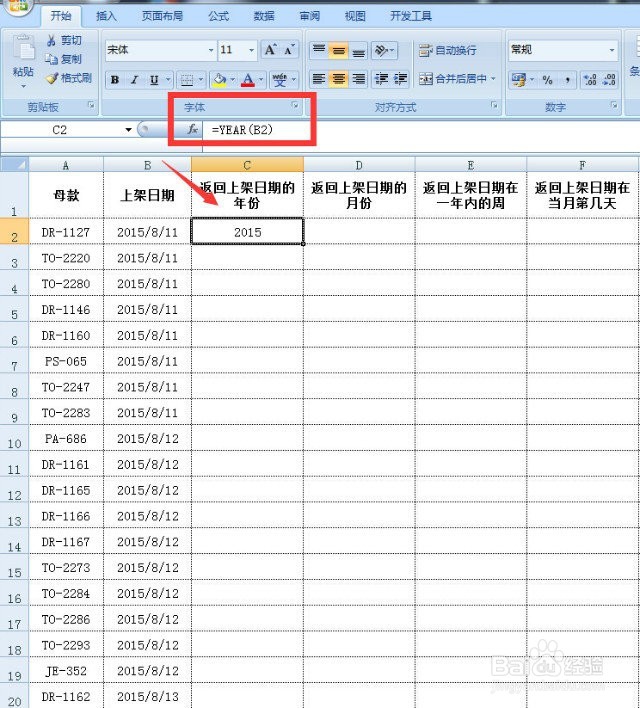 [图]5/13
[图]5/13第五步,重复第二步的操作,这次我们要找到的函数是MONTH公式。其实这些公式就是年月日的英文,所以掌握些基本英文还是又必要的。
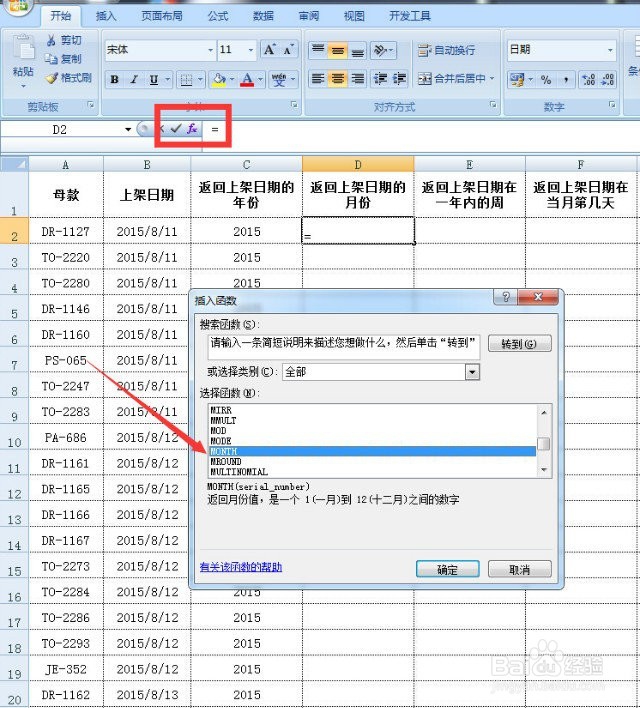 [图]6/13
[图]6/13第六步,在函数弹出来的对话框中添加上我们要使用此公式对于的单元格,进行日期及时间的计算。
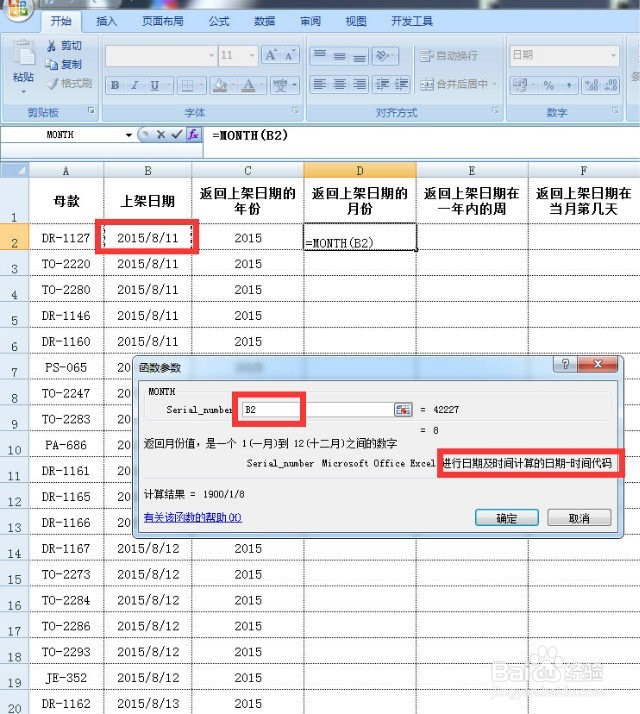 [图]7/13
[图]7/13第七步,拖着第一个单元格公式的右下角,当鼠标变成小黑色十字架的时候,拖住鼠标往下方拉,整个表格都会出现想要的日期。
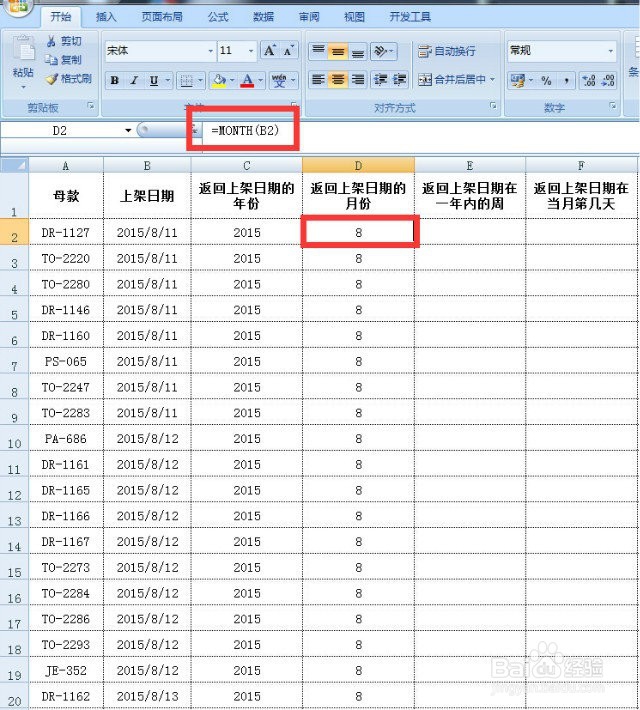 [图]8/13
[图]8/13第八步,如图所示,这次我们要在Fx函数找到的函数是WEEKUNM公式。其实这些公式就是年月日的英文,所以掌握些基本英文还是又必要的。
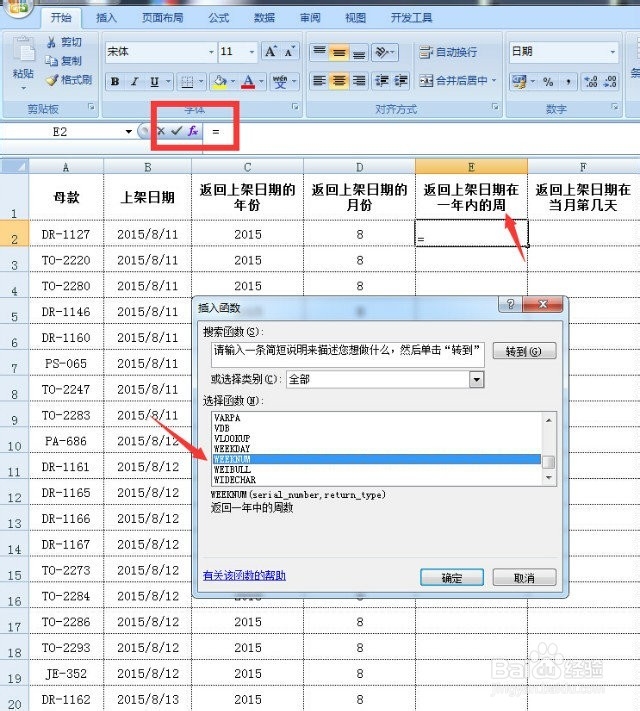 [图]9/13
[图]9/13第九步,周的公式和年月公式就不一样了,因为我们是想要计算此日期是在本年度的第几周 ,所以要注意一下计算的起始点,7天一个周期。
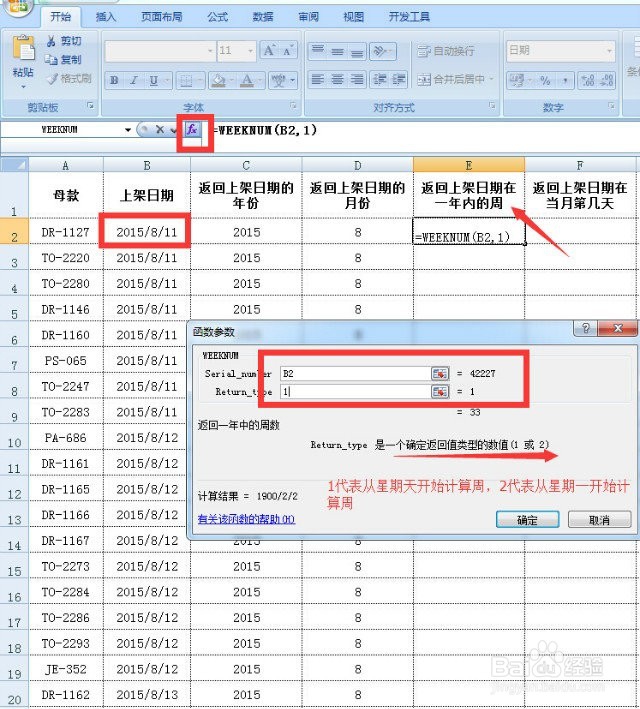 [图]10/13
[图]10/13第十步,其中在弹出来的函数对话框的下方“1”代表从星期天开始计算,“2”代表从星期一开始计算。
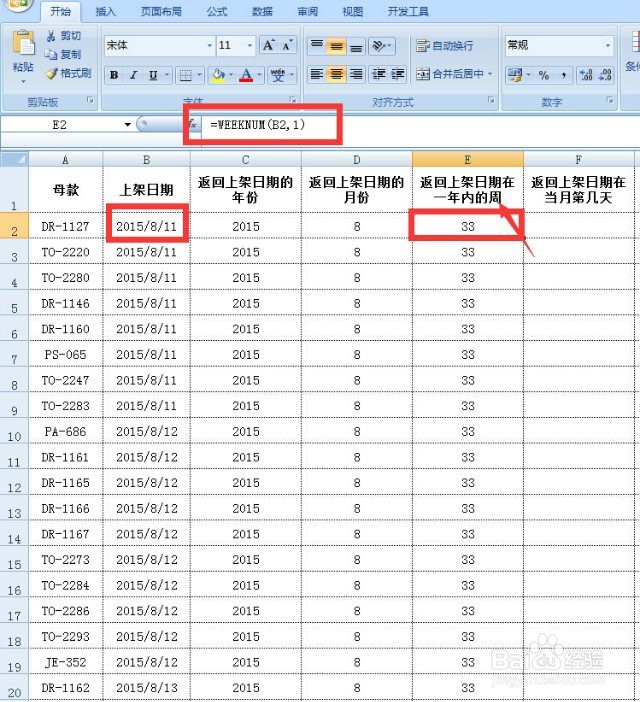 [图]11/13
[图]11/13第十一步,最后一个是我们的要返回的当日数据,相当于这个时间的天,是这个月的第几天的问题。还是要先在Fx中找到DAY函数。
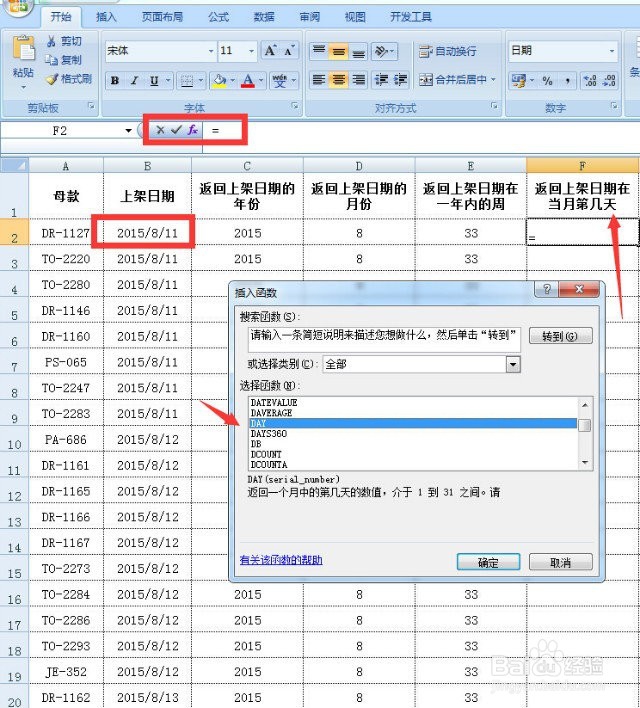 [图]12/13
[图]12/13第十二,注意图中红色线的部分,日期的格式决定了数值只能在1~31之间,其他数值都是错误的,会导致整个函数的错误。
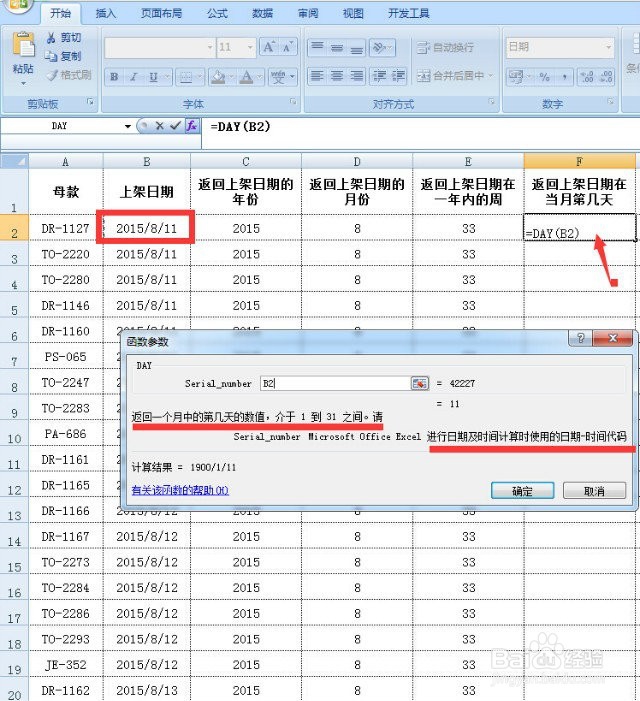 [图]13/13
[图]13/13第十三步,如图所示,一个完整的货期更新报表就完成了,这个表格使用到了4格函数公式。
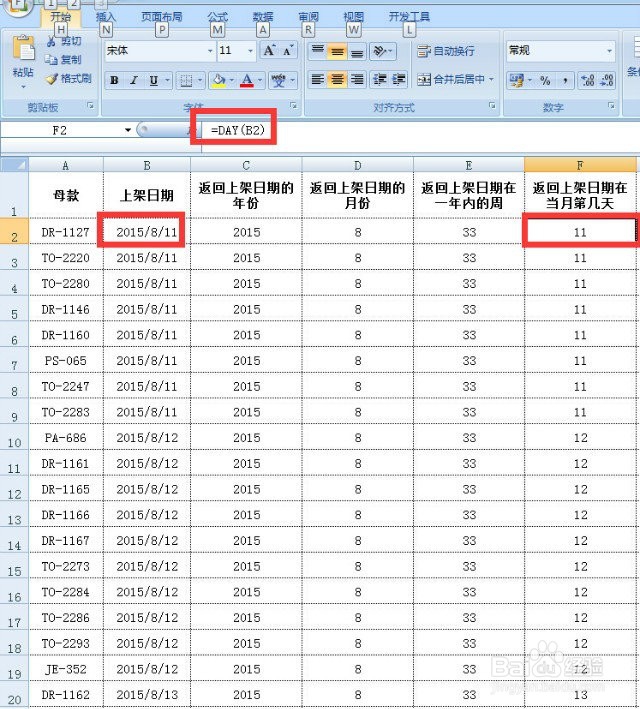 [图]
[图]职场/理财经验推荐
- Q怎样更改华为手机的桌面壁纸?
- Q有哪些2021淘宝开店流程及费用,淘宝开店需要...
- Q怎么办淘宝店铺装修教程2021新版,10分钟学会...
- Q这些通过住房和城乡建设部政务服务门户加注...
- Q这里中国银行怎么拨打人工服务
- Q寻找怎样炒股——股市新手入门口诀!
- Q请告诉下k线图基础知识k线基本形态分析
- Q问大家查询自己名下证券账户
- Q关于新手该如何操作国债逆回购?有什么流程...
- Q重磅双色球开奖号码怎么算中奖
- Q我想新手如何开淘宝店
- Q怎么办个体营业执照怎么注销可以网上办理
- Q原创手机号不用了怎么办?移动手机卡如何办...
- Q你知道如何通过EXCEL统计表格里面的符号
- Q问一下税控盘注销操作流程
- Q怎么学新手怎样开网店详细步骤,1天学会开网...
- Q一般2019最新工资个人所得税税率表
- Q原创苹果手机如何投屏 苹果手机投屏到电视...
- Q说明手把手教你开网店
- Q微信先用后付开通后怎么关闭
- Q[视频]有没有华为换机怎么操作
- Q[视频]快手个人介绍怎么写
- Q[视频]那么word文档纸张方向怎么设置横向
已有 60143 位经验达人注册
已帮助 253368 人解决了问题


